基于 Docker 的 Harbor 离线安装与配置指南 (v2.13.1)
准备工作
- 确认 Docker 环境已就绪:
docker --version docker-compose --version
安装流程
1. 下载地址
https://release-assets.githubusercontent.com/github-production-release-asset/50613991/fcd1ec25-f9ca-4d98-8b46-4287ac03c548?sp=r&sv=2018-11-09&sr=b&spr=https&se=2025-07-30T08%3A47%3A38Z&rscd=attachment%3B+filename%3Dharbor-offline-installer-v2.13.1.tgz&rsct=application%2Foctet-stream&skoid=96c2d410-5711-43a1-aedd-ab1947aa7ab0&sktid=398a6654-997b-47e9-b12b-9515b896b4de&skt=2025-07-30T07%3A46%3A55Z&ske=2025-07-30T08%3A47%3A38Z&sks=b&skv=2018-11-09&sig=caVg6aGZzo1TsbqNMKKgqLbRwJ6WbVK9kKR6c0%2FO270%3D&jwt=eyJhbGciOiJIUzI1NiIsInR5cCI6IkpXVCJ9.eyJpc3MiOiJnaXRodWIuY29tIiwiYXVkIjoicmVsZWFzZS1hc3NldHMuZ2l0aHVidXNlcmNvbnRlbnQuY29tIiwia2V5Ijoia2V5MSIsImV4cCI6MTc1Mzg2MjAyNCwibmJmIjoxNzUzODYxNzI0LCJwYXRoIjoicmVsZWFzZWFzc2V0cHJvZHVjdGlvbi5ibG9iLmNvcmUud2luZG93cy5uZXQifQ.7YhJW2jdy-hrv3j_78bVUIAr8tlOLOEVWEPP2xMjAC8&response-content-disposition=attachment%3B%20filename%3Dharbor-offline-installer-v2.13.1.tgz&response-content-type=application%2Foctet-stream
2. 部署包解压
tar zxvf harbor-offline-installer-v2.13.1.tgz
cd harbor
cp harbor.yml.tmpl harbor.yml
3. Docker 配置优化
vim harbor.yml
关键配置项:
hostname: 172.16.2.4 # Docker 宿主机的内网IP
http:
port: 5000 # Docker 容器映射端口(避免与宿主端口冲突)
# 禁用 HTTPS(适合内网环境)
# https:
# port: 443
# certificate: /your/certificate/path
# private_key: /your/private/key/path
harbor_admin_password: Harbor12345 # Docker 仓库管理员初始密码
4. Docker 镜像加载
docker load -i harbor.v2.13.1.tar.gz
5. Docker 镜像验证
docker images | grep goharbor
# 预期输出包含:
# goharbor/harbor-core:v2.13.1
# goharbor/harbor-portal:v2.13.1
# goharbor/harbor-jobservice:v2.13.1
# goharbor/nginx-photon:v2.13.1
6. Docker 服务部署
./prepare # 生成 Docker Compose 配置
./install.sh # 启动 Docker 容器化服务
docker-compose ps # 查看 Docker 容器运行状态
Docker 环境验证
- 执行 Docker 登录测试:
docker login 172.16.2.4:8099
# 输入 admin/Harbor12345 进行验证
- 推送测试镜像到 Harbor:
docker tag alpine:3.14 172.16.2.4:8099/library/alpine:3.14
docker push 172.16.2.4:8099/library/alpine:3.14
Docker 最佳实践建议
- 配置 Docker 镜像加速器
- 设置 Harbor 为 Docker 私有仓库(修改/etc/docker/daemon.json)
- 定期备份 Docker 镜像数据(建议使用volume映射持久化存储)


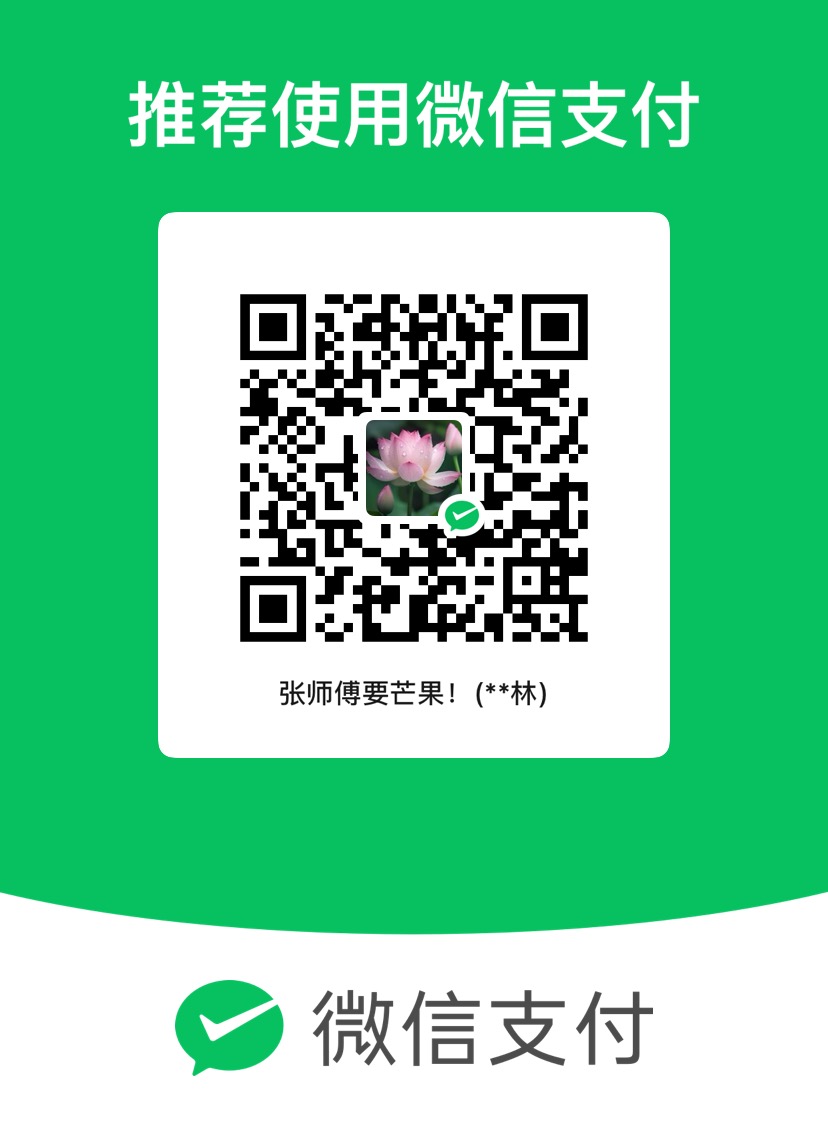
评论区